前回の「文字」を行の中央にする方法です。
「文字」の2文字を選択して文字間を広くすると、「字」の後にも余分なスペースができてしまい「文字」が中央より左に寄るのが問題でした。
ということは、「字」の後にスペース(文字間)が付かないようにすればいいかもしれません。
「文字」の1文字目の「文」だけに文字間を付けてみます。
「文」だけを選択して、文字間を30ポイントにします。
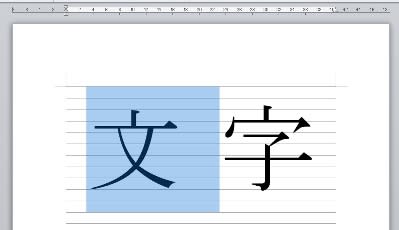
うまくいきました。
一太郎ではどうでしょうか。
「文」だけを選択して文字間を設定しても、何の変化もありません。
「文字」の2文字を選択して文字間を設定すると「文」と「字」の間だけが広くなります。
一太郎の文字間は文字と文字の間にだけ入るようです。
対してワードの文字間は選択した全ての文字の後に設定した文字間分のスペースが付くようです。
この違いが前回紹介した記事のように、アンダーラインにも影響しているのでしょう。
この点についてのワードと一太郎の違いも人によって好みが分かれるでしょうね。
どちらにしても、ソフトのクセを知っておくことは大事だと思います。
「レイアウトワープロ はりの助」公式ホームページ
この記事が参考になったら、右下の「いいね!」を押してください。
<前へ> <目次へ> <次へ>












